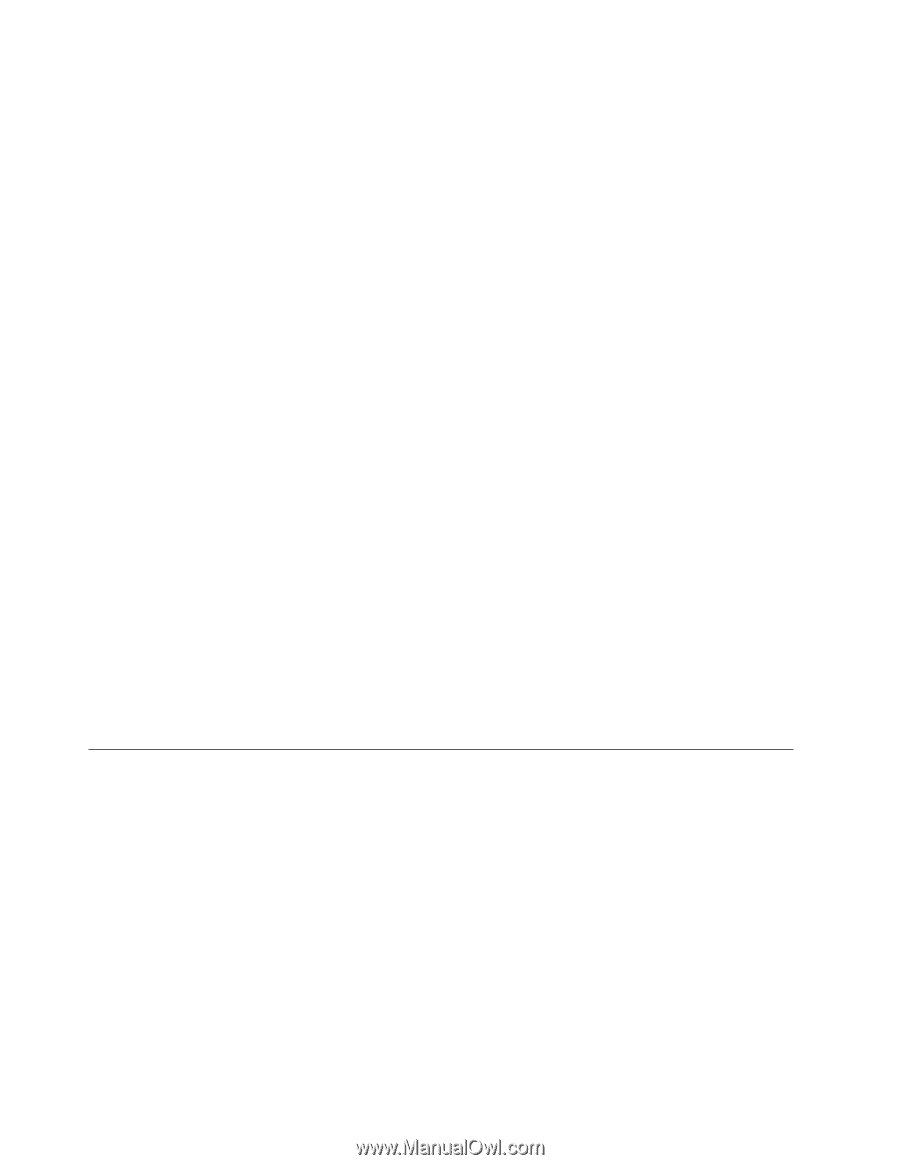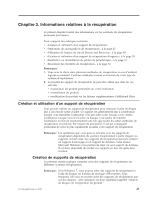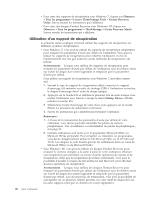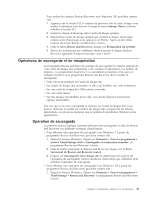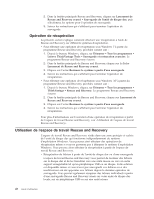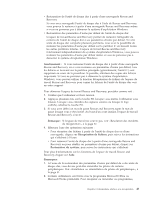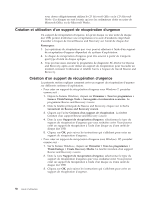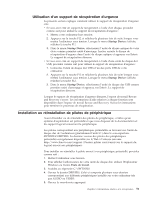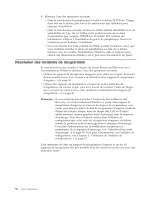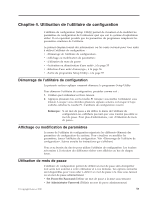Lenovo ThinkCentre A70 (French/Canadian French) User Guide - Page 60
Opération de récupération, Utilisation de l'espace de travail Rescue and Recovery
 |
View all Lenovo ThinkCentre A70 manuals
Add to My Manuals
Save this manual to your list of manuals |
Page 60 highlights
2. Dans la fenêtre principale Rescue and Recovery, cliquez sur Lancement de Rescue and Recovery avancé → Sauvegarde de l'unité de disque dur, puis sélectionnez les options pour l'opération de sauvegarde. 3. Suivez les instructions qui s'affichent pour terminer l'opération de sauvegarde. Opération de récupération La présente section explique comment effectuer une récupération à l'aide de Rescue and Recovery sur différents systèmes d'exploitation. v Pour effectuer une opération de récupération sous Windows 7 à partir du programme Rescue and Recovery, procédez comme suit : 1. Depuis le bureau Windows, cliquez sur Démarrer → Tous les programmes → Lenovo ThinkVantage Tools → Sauvegarde et restauration avancées. Le programme Rescue and Recovery s'ouvre. 2. Dans la fenêtre principale de Rescue and Recovery, cliquez sur la flèche Lancement de Rescue and Recovery avancé. 3. Cliquez sur l'icône Restaurer le système à partir d'une sauvegarde. 4. Suivez les instructions qui s'affichent pour terminer l'opération de récupération. v Pour effectuer une opération de récupération sous Windows XP à partir du programme Rescue and Recovery, procédez comme suit : 1. Depuis le bureau Windows, cliquez sur Démarrer → Tous les programmes → ThinkVantage → Rescue and Recovery. Le programme Rescue and Recovery s'ouvre. 2. Dans la fenêtre principale de Rescue and Recovery, cliquez sur Lancement de Rescue and Recovery avancé. 3. Cliquez sur l'icône Restaurer le système à partir d'une sauvegarde. 4. Suivez les instructions qui s'affichent pour terminer l'opération de récupération. Pour plus d'informations sur l'exécution d'une opération de récupération à partir de l'espace de travail Rescue and Recovery, voir «Utilisation de l'espace de travail Rescue and Recovery». Utilisation de l'espace de travail Rescue and Recovery L'espace de travail Rescue and Recovery réside dans une zone protégée et cachée de l'unité de disque dur qui fonctionne indépendamment du système d'exploitation Windows. Vous pouvez ainsi effectuer des opérations de récupération même si vous ne parvenez pas à démarrer le système d'exploitation Windows. Vous pouvez alors effectuer la récupération à partir de l'espace de travail Rescue and Recovery. v Récupération de fichiers à partir de l'unité de disque dur ou d'une sauvegarde L'espace de travail Rescue and Recovery vous permet de localiser des fichiers sur le disque dur et de les transférer vers une unité réseau ou vers un autre support enregistrable tel qu'un périphérique USB ou un disque. Cette solution est disponible même si vous n'avez pas sauvegardé vos fichiers ou si des modifications ont été apportées aux fichiers depuis la dernière opération de sauvegarde. Vous pouvez également récupérer des fichiers individuels à partir d'une sauvegarde Rescue and Recovery située sur votre unité de disque dur locale, sur un périphérique USB ou sur une unité réseau. 48 Guide d'utilisation